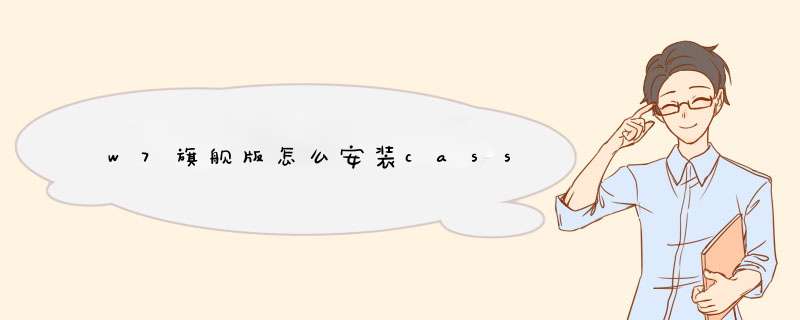
1、家庭版安装方法
许多的人在卖品牌机时,都是预装装完正版的家庭版WIN7,但是家庭版程序默认超级管理员账号(英文名:Administrator)不被显示,而WIN7中必须使用Administrator账号安装CAD2006----使用其他账号时即使你拥有超级管理员权限也会出现安装错误提示,应按以下三步进行 *** 作:
第一步:激活Administrator账号。
你用的Win7家庭版的系统吗,如果是想开启administrator,按照以下方法:
1 打开注册表[开始-〉运行-〉regedit,并且你要有管理员权限]在HKEY_LOCAL_MACHINE\SOFTWARE\Microsoft\WindowsNT\CurrentVersion\Winlogon\下新建注册表项“SpecialAccounts”,再在其下新建子项“UserList”,然后新建一个名为“Administrator”的DWORD(32位)值,将其数值改成“1”
2 重起机子开机按F8后进入带命令行的安全模式,点“开始”,运行cmd,在DOS窗口下输入net user administrator
/active:yes(注意:/前有两个空格!否则运行会提示错误命令;该步骤是激活administrator用户);在管理员权限下才能运行成功。
3重起或提示成功后按CTRL+DEL+ALT,选切换帐户就可以了。
如果是旗舰版的就好说了,1 右键单击“计算机”→“管理”,双击“本地用户和组”→“用户”,在右边列出的帐号中右键单击“Administrator”→“属性”,在d出的界面中取消勾选的“帐号已禁用”
2 开始--->关机--->切换用户,选择Aministrator账号登陆。下面要做的是把你原有的用户名加入到Administrator组里,这样你原有的用户名就能拥有管理员所有权限了。方法:右键单击“计算机”→“管理”,双击“本地用户和组”→“组”,右键点击Administrators选择“添加到组”,在成员列表里把你原来的用户名增加进去即可。
第二步:安装CAD2006:安装前提:必须使用Administrator账号登陆。win7里不能直接点击CAD2006中的setup,先安装微软的Microsoft NET Framework11在运行CAD安装目录下的:\Bin\acadFeui\acadmsi文件,(cad2006\support\dotnetfx--KB886903EXE)以后的安装与破解步骤与XP完全相同,不再赘述。
第三步:恢复正常用户名:
用Administrator账号登陆并安装、破解完CAD2006后不要退出当前状态,右键单击“计算机”→“管理”,双击“本地用户和组”→“用户”,在右边列出的帐号中右键单击“Administrator”→“属性”,在d出的对话框中勾选“帐号已禁用”。这样做的目的是:目前你有两个超级管理员:一个是Administrator,另一个是你原来的用户名,如果你没有勾选“帐号已禁用”,系统启动后会让你选择两个当中的一个,那样会非常繁琐,取消其中一个的话,系统就会用唯一的一个管理员账号登陆而不会让你二选一。
一切完毕后重新启动计算机,此时程序会自动选择你以前设定好的用户名正常登陆。
2、旗舰版WIN7安装方法
1、安装CAD2006:安装前提:必须使用Administrator账号登陆。win7里不能直接点击CAD2006中的setupEXE,先安装微软的Microsoft NET Framework11,在运行CAD安装目录下的:\Bin\acadFeui\acadmsi文件,以后的安装与破解步骤与XP完全相同,不再赘述。
提示:家庭版的最好升级为旗舰版的,楼主就是把家庭版的升级为旗舰版的,方法可以自己在网络上搜索。
3、CASS70/71/91安装方法
本人在自己的机子上按照XP的步骤,成功完成CASS的安装,CASS装破解版71的就行。CASS90/91还要安装CAD的一个驱动文件好像才能找到狗(本人的正版CASS91安装是这样的,如还有其他的方法,欢迎交流。)
注:以上做法适用于WIN7 32位和64位系统,VISTA用户可参照执行。
多试试就成功了,祝大家成功!除非你愿意花钱买加密狗,否则就别想啦,没人愿意花精力去破解后免费使用的,现在都是破解成加密狗的形式,没狗不能运行。90的我都没发现有完美破解的,更何况是91,建议你用cad06+cass71 ,呵呵
欢迎分享,转载请注明来源:内存溢出

 微信扫一扫
微信扫一扫
 支付宝扫一扫
支付宝扫一扫
评论列表(0条)